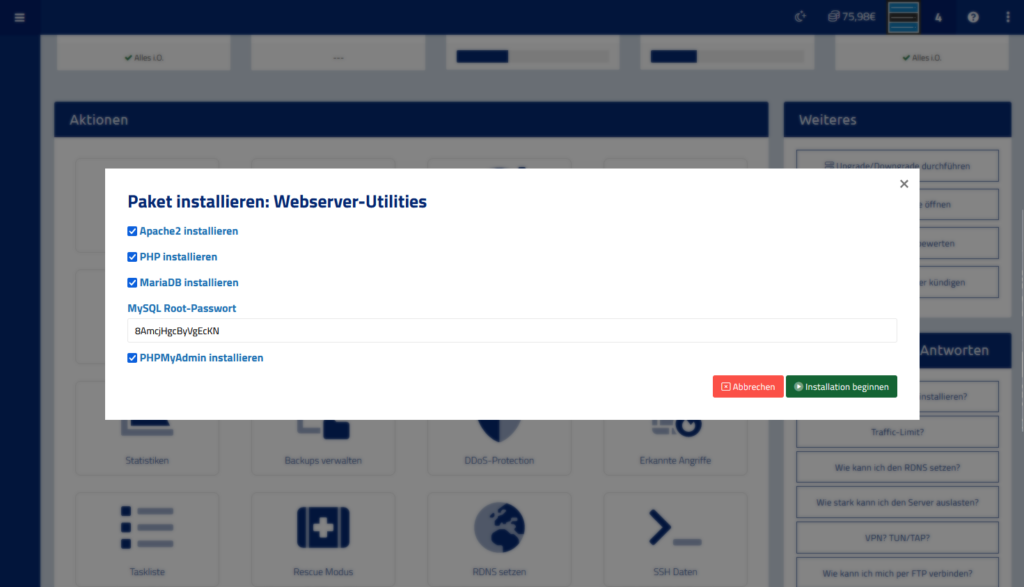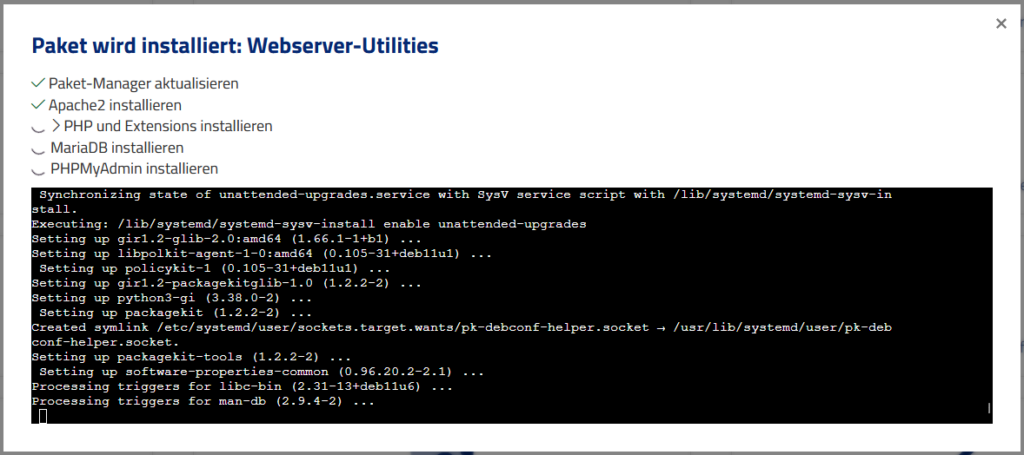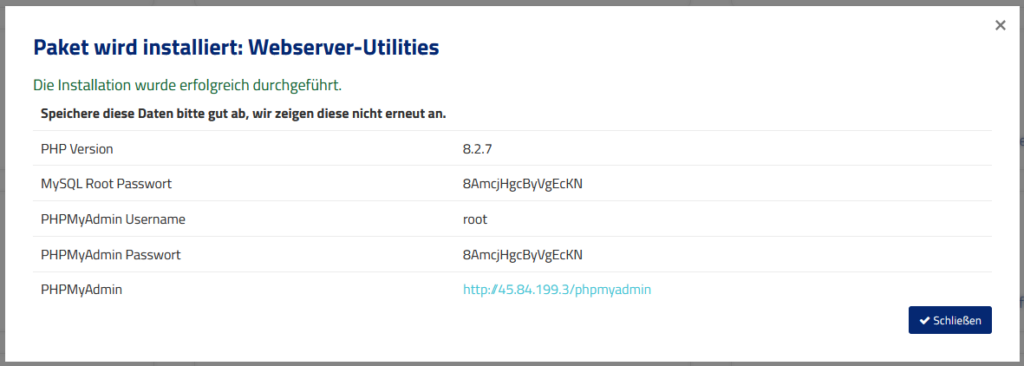Ja, es ist möglich, Windows Server in einer anderen Sprache zu installieren. Standardmäßig wird Windows Server über unseren automatischen Installer jedoch nur in deutscher Sprache bereitgestellt. Diese Voreinstellung soll eine breite Nutzerbasis ansprechen und den Installationsprozess für die meisten unserer Kunden vereinfachen.
Andere Sprache installieren
Was muss ich tun, um Windows Server in einer anderen Sprache zu installieren?
Wenn du Windows Server in einer anderen Sprache als Deutsch nutzen möchtest, musst du eine manuelle Installation durchführen. Dies bedeutet, dass du die Windows Server-Installation mit einer spezifischen ISO-Datei in der gewünschten Sprache starten musst. Weitere Informationen findest Du unter ISO-Dateien nutzen erhalten.
Die manuelle Installation von Windows Server in einer anderen Sprache erfordert ein grundlegendes Verständnis der Serververwaltung und -konfiguration. Stelle sicher, dass du alle notwendigen Schritte sorgfältig durchführst, um eine korrekte Installation und Einrichtung deines Servers zu gewährleisten.
Gibt es Unterstützung bei der manuellen Installation?
Wir bieten Anleitungen und Unterstützung für den Prozess des Hochladens und der Installation über eine ISO-Datei. Für spezifische Fragen zur Installation oder Konfiguration von Windows Server in einer anderen Sprache empfehlen wir, die offiziellen Microsoft-Ressourcen oder unsere Community-Foren zu konsultieren, in denen du Hilfe und Ratschläge von anderen erfahrenen Nutzern finden kannst.